Creative Live! Cam Sync V3 Bruksanvisning
Les nedenfor 📖 manual på norsk for Creative Live! Cam Sync V3 (2 sider) i kategorien Webkamera. Denne guiden var nyttig for 15 personer og ble vurdert med 5.0 stjerner i gjennomsnitt av 8 brukere
Side 1/2
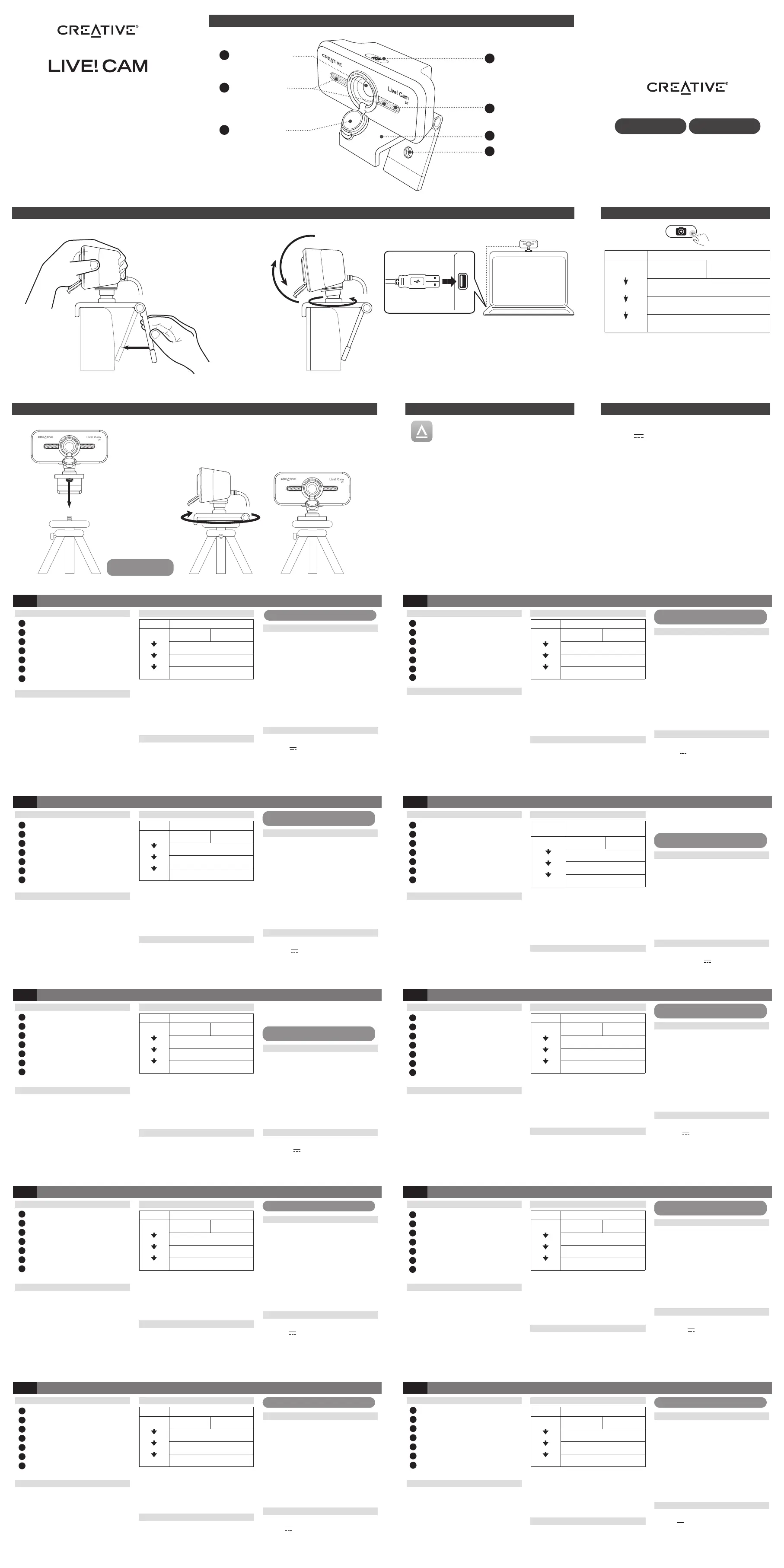
3. Zoomkontroll
1080p
(1920 x 1080)
2K*
(2560 x 1440)
1x
(Standard)
2x
3x
4x
Vekstfaktor^Zoom
^Videokameraets oppløsning vil forbli den samme som er
vist på 1080p, uavhengig av vekstfaktoren.
*2K QHD uttak oppløsning er bare tilgjengelig for bruk med
tredjeparts støttede applikasjoner. Standardinnstillingen
zoom er ikke tilgjengelig når 2K oppløsning er valgt. Bruk
av en tredjeparts applikasjon er nødvendig for å manuelt
velge den foretrukne oppløsningen. For ere detaljer om
nettkameraets oppløsning, vennligst besøk creative.com/
support/livecamv3.
4:3 Aspektforhold
(1600 x 1200)
720p
(1280 x 720)
540p
(960 x 540)
80x4 = 320mm Language: 17+1
80x8 = 640mm
NL NO
SV FI
Model No. / 型号 / 型號: VF0900
PN: 03VF090000000 Rev A
© 2022 Creative Technology Ltd. All rights reserved. Creative, the Creative logo and Live! are
trademarks or registered trademarks of Creative Technology Ltd in the United States and/or
other countries. All other trademarks are the property of their respective owners and are hereby
recognized as such. All specications are subject to change without notice. Actual product may
dier slightly from images shown. Use of this product is subject to a limited warranty.
使用产品前请阅读使用说明
2K QHD WEBCAM WITH 4X ZOOM AND DUAL BUILT-IN MICS
FOR VIDEO CALLS
QUICK START GUIDE
1. Overview
2. Setting Up And Connecting The Webcam
Universal Tripod
Mount Plate
Creative Live! Cam Sync V3 is a plug-and-play webcam. Simply plug
the webcam into an available USB port to start using. You may cover
the lens with the attached Privacy Lens Cap when the webcam is not
in use to ensure privacy.
Hold the webcam as
illustrated and place it
over the monitor
Ensure the back of
the clip is securely
attached to the back
of your monitor.
Once securely placed,
you may adjust the
webcam by swiveling
or tilting it
95° Wide-angle Lens
Omni-directional
Microphones
LED Indicator
Zoom Touch Button
Mounting Clip
Privacy Lens Cap
a
c
b
e
d
f
g
Operating Temperature: 0–40°C
Power Consumption: < 1.25W
Input: 5V 500 mA
6. Technical Specications
SYNC V3
网络摄像头 / 網絡攝像頭
5. Creative app
Congurez votre produit, améliorez ses performances,
et plus encore avec l’application Creative
*
.
• Accédez et contrôlez la suite de fonctions de
communication intelligente de notre tout nouveau
SmartComms Kit, telles que VoiceDetect et
NoiseClean-out, pour améliorer votre expérience
des appels en ligne
• Congurer l’enregistrement et les autres
paramètres
• Eectuer la mise à jour des logiciels,
l’enregistrement des produits, etc
• Téléchargez l’application Creative sur
creative.com/support/livecamv3
*L’application Creative et le SmartComms Kit peuvent être
téléchargés sur Windows
6. Caractéristiques techniques
Température de fonctionnement : 0–40 °C
Consommation électrique : < 1.25W
Entrée : 5V
500 mA
2. Conguration et connexion de la webcam
• Tenez la webcam comme illustré et placez-la sur le
moniteur
• Assurez-vous que l'arrière du clip est solidement
xé à l'arrière de votre moniteur. Une fois
solidement placée, vous pouvez régler la webcam en
la faisant pivoter ou en l'inclinant
• Creative Live! Cam Sync V3 est une webcam prête à
l’emploi. Il sut de brancher la webcam sur un port
USB disponible pour commencer à l’utiliser. Vous
pouvez couvrir l’objectif avec le cache-objectif de
condentialité ci-joint lorsque la webcam n’est pas
utilisée pour garantir la discrétion
4. Installation d'un support pour trépied
• Alignez la plaque de montage de la webcam avec la
vis de montage du trépied
• Tournez la webcam dans le sens horaire pour serrer
la webcam sur le trépied
*
Le trépied est facultatif et non inclus
1. Vue d'ensemble
Lentille Grand angle 95°
Microphone omnidirectionnel x 2
Lentille de condentialité
Bouton tactile de zoom
Témoin LED
Clip de montage
Plaque de montage universelle pour trépied
a
b
c
d
e
f
g
5. Creative app
Congura il prodotto, migliora le prestazioni del
prodotto e molto altro ancora con l’app Creative
*
• Accedi e controlla la nostra nuovissima suite di
funzionalità di comunicazione intelligente dello
SmartComms Kit come VoiceDetect e NoiseClean-out
per migliorare la tua esperienza di chiamata online
• Congurazione della registrazione e altre
impostazioni
• Aggiorna il software, registra il prodotto e molto
altro ancora
• Scarica l’app Creative da creative.com/support/
livecamv3
*L’app Creative e lo SmartComms Kit sono disponibili per
il download su Windows
6. Speciche tecniche
Temperatura operativa: 0–40 °C
Consumo energetico: < 1.25W
Ingresso: 5V
500 mA
2. Installazione e collegamento della webcam
• Tieni la webcam come illustrato e posizionala sul
monitor
• Accertati che la parte posteriore della clip sia ssata
saldamente alla parte posteriore del monitor. Una
volta posizionata in modo sicuro, puoi regolare la
webcam ruotandola o inclinandola
• Creative Live! Cam Sync V3 è una webcam plug-and-
play. È suciente collegare la webcam a una porta
USB disponibile per iniziare a utilizzarla. Quando
la webcam non è in uso, coprire l’obiettivo con
l’apposito tappo per garantire la privacy
4. Installazione di un treppiede
• Allinea la piastra di montaggio della webcam con la
vite di montaggio del treppiede
• Ruota la webcam in senso orario per serrare la
webcam al treppiede
*
Il treppiede è opzionale e non incluso
快速入门指南
簡易使用指南
Set up your product, enhance your product’s
performance, and more with the Creative app
*
.
• Access and control our all-new SmartComms Kit’s suite of
smart communication features such as VoiceDetect and
NoiseClean-out to improve online call experience
• Congure Recording and other settings
• Perform software upgrade, product registration, and more
• Download the Creative app from
creative.com/support/livecamv3
*
The Creative app and SmartComms Kit are available for
download on Windows
5. Creative App
4. Installing A Tripod Mount
Align the webcam’s
mount plate with the
tripod’s mounting screw
Turn the webcam
clockwise to tighten the
webcam to the tripod
*
Tripod is optional
and not included
Compatible with all
universal tripod mounts
3. Zoom Control
x1
1080p
(1920 x 1080)
2K*
(2560 x 1440)
1x
(Default)
2x
3x
4x
Crop Factor^Zoom
5. Creative app
Congure su producto, mejore su rendimiento y
mucho más con Creative app
*
.
• Acceda y controle nuestro nuevo paquete de
herramientas SmartComms Kit con funciones
avanzadas de comunicación como VoiceDetect y
NoiseClean-out, que mejoran sus llamadas en línea
• Conguración de grabación y muchos más ajustes
• Realice actualizaciones de software, registre el
producto, etc.
• Descargue Creative app en creative.com/support/
livecamv3
*Creative app y SmartComms Kit están disponibles para
su descarga en Windows
6. Especicaciones técnicas
Temperatura operativa: 0–40°C
Consumo eléctrico: < 1.25W
Entrada de energía: 5V
500 mA
2. Congurando y conectando la cámara
• Sujete la cámara como se muestra y colóquela
sobre el monitor
• Asegúrese de que la parte trasera de la pinza
está rmemente sujeta a la parte posterior de su
monitor. Una vez colocada de forma segura, puede
ajustar la cámara web girándola o inclinándola
• Creative Live! Cam Sync V3 es una cámara web
“plug and play”. Basta con conectar la webcam a
un puerto USB disponible para empezar a utilizarla.
Puede cubrir el objetivo con la tapa de la lente de
privacidad adjunta cuando la webcam no esté en
uso para garantizar la privacidad
4. Instalación de soporte para trípode
• Alinee la placa de montaje de la cámara web con el
tornillo de montaje del trípode
1. Información general
95° lente de ángulo amplio
Micrófono omnidireccional x 2
Tapa de lentes de privacidad
Botón táctil de zoom
Indicador LED
Pinza de montaje
Placa de montaje de trípode universal
a
b
c
d
e
f
g
^The video streaming resolution displayed will remain at 1080p, regardless
of the crop factor.
*2K QHD output resolution is available only with the use of supported
third-party applications. By default, zoom function is not available when
2K resolution is selected. The use of third-party application is required
to manually select a preferred resolution. For more details on webcam’s
resolution, please visit creative.com/support/livecamv3.
5. Creative app
Richten Sie Ihr Produkt ein, verbessern Sie die
Leistung Ihres Produkts und vieles mehr mit der
Creative-App*
• Greifen Sie auf die intelligenten
Kommunikationsfunktionen unseres neuen
SmartComms Kits zu, wie z. B. VoiceDetect und
NoiseClean-out, und steuern Sie sie, um Ihre
Online-Anrufe zu verbessern.
• Kongurieren Sie die Aufnahme und andere
Einstellungen
• Führen Sie das Software-Upgrade, die
Produktregistrierung und vieles mehr durch
• Laden Sie die Creative-App unter
creative.com/support/livecamv3 herunter
*Die Creative-App und das SmartComms Kit stehen für
Windows zum Download bereit
6. Technische Daten
Betriebstemperatur: 0–40°C
Energieverbrauch: < 1,25W
Eingang: 5V
500 mA
1. Überblick
95° Weitwinkelobjektiv
Omnidirektionales Mikrofon x 2
Sichtschutzkappe
Zoom-Tastschalter
LED-Anzeige
Montageclip
Universelle Stativhalterung
2. Einrichten und Anschließen der Webcam
• Halten Sie die Webcam wie abgebildet und
platzieren Sie sie über den Monitor
• Stellen Sie sicher, dass die Rückseite des Clips sicher
an der Rückseite Ihres Monitors befestigt ist. Nach
dem sicheren Platzieren können Sie die Webcam
durch Schwenken oder Kippen einstellen
• Creative Live! Cam Sync V3 ist eine Plug-and-Play-
Webcam. Schließen Sie die Webcam einfach an
einen freien USB-Anschluss an, um sie zu benutzen.
Sie können das Objektiv mit der beiliegenden
Schutzkappe abdecken, wenn die Webcam nicht
benutzt wird, um Ihre Privatsphäre zu wahren
4. Installieren einer Stativhalterung
• Richten Sie die Montageplatte der Webcam an der
Befestigungsschraube des Stativs aus
• Drehen Sie die Webcam im Uhrzeigersinn, um die
Webcam am Stativ festzuziehen
*
Stativ ist optional und nicht im Lieferumfang enthalten
Kompatibel mit allen Universalstativhalterungen
Kompatibel med alla universalstativ
a
b
c
d
e
f
g
DE
IT
FR
ES
REGISTER
YOUR PRODUCT
creative.com/register
TECHNICAL SUPPORT
creative.com/support
4:3 Aspect Ratio
(1600 x 1200)
720p
(1280 x 720)
540p
(960 x 540)
6. Tekniska specikationer
Driftstemperatur: 0–40 °C
Eektförbrukning: < 1,25W
Ineekt: 5V
500 mA
2. Installation och anslutning av webbkameran
• Håll webbkameran som på bilden och placera den
över monitorn
• Se till att bakänden av klämman sitter fast
ordentligt på baksidan av monitorn. När den sitter
ordentligt kan du justera webbkameran genom att
svänga eller luta den
• Creative Live! Cam Sync V3 är en plug-and-play-
kamera. Det är bara att ansluta webbkameran
till en tillgänglig USB-port för att börja använda
den. Du kan täcka linsen med det medföljande
sekretesslinsskyddet när webbkameran inte
används för att garantera integriteten
4. Installera ett stativ
• Passa in webbkamerans monteringsplatta med
stativets monteringsskruv
• Vrid webbkameran medurs för att dra åt
webbkameran på stativet
*
Stativet är ett tillval och ingår inte
1. Översikt
Vidvinkellins på 95°
Omni-direktionell mikrofon x 2
Linslock
Zoom Touch-knapp
LED-indikator
Monteringsklämma
Universalstativ med monteringsplatta
a
b
c
d
e
f
g
5. Creative app
Installera din produkt, förbättra produktens
prestanda och mer med Creative-appen
*
• Få tillgång till och kontrollera vårt helt
nya SmartComms Kit med smarta
kommunikationsfunktioner som VoiceDetect och
NoiseClean-out för att förbättra upplevelsen av
onlinesamtal
• Kongurera inspelning och andra inställningar
• Utför programvaru-uppgradering,
produktregistrering och mer
• Ladda ner Creative-appen från creative.com/
support/livecamv3
*Creative-appen och SmartComms Kit kan laddas ner
till Windows
5. Creative app
Asenna tuotteita, paranna tuotteen suorituskykyä ja
paljon muuta Creative-sovelluksella
*
.
• Käytä ja hallitse upouusia SmartComms Kit -sarjan
älyviestintäominaisuuksia, kuten VoiceDetect
ja NoiseClean-lähtö, joilla voit parantaa
verkkopuhelukokemustasi
• Konguroi nauhoitus- ja muita asetuksia
• Suorita ohjelmistopäivitys, tuoterekisteröinti ja
muuta
• Lataa Creative-sovellus osoitteesta creative.com/
support/livecamv3
*Creative-sovellus ja SmartComms Kit ovat ladattavissa
Windows-käyttöjärjestelmään
6. Tekniset tiedot
Käyttölämpötila: 0–40°C
Virrankulutus: < 1,25W
Tulojännite: 5V
500 mA
2. Verkkokameran määrittäminen ja liittäminen
• Pidä verkkokameraa kuvan mukaisesti ja aseta se
näytön päälle
• Varmista, että pidikkeen takaosa on kiinnitetty
kunnolla näytön takaosaan. Kun kamera on
kunnolla paikoillaan, voit säätää verkkokameraa
pyörittämällä tai kallistamalla
• Creative Live! Cam Sync V3 on plug-and-play-
kamera. Kytke verkkokamera vain käytettävissä
olevaan USB-porttiin ja aloita käyttö. Voit peittää
objektiivin oheisella yksityisyyssuojalla, kun
webbikamera ei ole käytössä, ja varmistaa näin
yksityisyyden
4. Kolmijalan kiinnityksen asentaminen
• Kohdista verkkokameran kiinnityslevy kolmijalan
kiinnitysruuviin
• Kiristä verkkokamera kolmijalkaan kääntämällä
verkkokameraa myötäpäivään
*
Kolmijalka on valinnainen eikä sisälly toimitukseen
1. Yleiskatsaus
95° laajakulmaobjektiivi
Suuntaukseton mikrofoni x 2
Yksityisyyden suojaava linssinsuojus
Zoomaus Kosketusnäppäin
LED-merkkivalo
Kiinnityspidike
Universaali kolmijalkakiinnityslevy
a
b
c
d
e
f
g
5. Creative app
Maak uw product klaar, verbeter de prestaties van uw
product, en meer met de Creative app
*
• Toegang tot en controle over het geheel nieuwe
pakket slimme communicatiefuncties van onze
SmartComms Kit, zoals VoiceDetect en NoiseClean-
uit voor een betere ervaring met online bellen
• Opname en andere instellingen congureren
• Voer software-upgrade, productregistratie en meer uit
• Download de Creative app op creative.com/
support/livecamv3
*De Creative app en SmartComms Kit zijn beschikbaar
voor download op Windows
6. Technische specicatie
Werkingstemperatuur: 0–40 °C
Energieverbruik: < 1,25W
Spanning: 5V
500 mA
2. De webcam instellen en aansluiten
• Houd de webcam vast zoals getoond in de
afbeelding en plaats deze over de monitor
• Zorg ervoor dat de achterkant van de klem goed
is bevestigd aan de achterkant van uw monitor.
Als webcam goed in bevestigd, kunt u de webcam
aanpassen door hem te draaien of te kantelen
• Creative Live! Cam Sync V3 is een plug-and-play
webcam. Sluit de webcam eenvoudig aan op een
beschikbare USB poort om hem te gebruiken. Je
kunt de lens afdekken met de bijgevoegde privacy
lenskap als de webcam niet in gebruik is om privacy
te garanderen
3. Een statiefbevestiging installeren
• Lijn de montageplaat van de webcam uit met de
montageschroef van het statief
1. Overzicht
95° groothoeklens
Omnidirectionele microfoon x 2
Privacy-lensdop
Zoom Aanraakknop
Indicatie-LED
Bevestigingsklem
Universele statiefbevestigingsplaat
a
b
c
d
e
f
g
5. Creative app
Sett opp produktet, forsterk produktets ytelse med
mere gjennom Creative-appen
*
• Får tilgang til og styr vår helt nye SmartComms Kit
pakke med smarte kommunikasjons-funksjoner,
som VoiceDetect og NoiseClean-ut for å bedre din
online samtaleopplevelse
• Kongurer opptak og andre innstillinger
• Utfør programvare-oppgradering,
produktregistrering med mere
• Last ned Creative-appen fra creative.com/support/
livecamv3
*Creative-appen og SmartComms Kit er tilgjengelig for
nedlasting på Windows
6. Teknisk spesikasjon
Driftstemperatur: 0–40 °C
Energiforbruk: < 1.25W
Inngang: 5V
500 mA
2. Oppsett og tilkobling av webkameraet
• Hold webcammet som vist og plasser den over
skjermen
• Forsikre at klemmens bakdel er festet sikkert til
bakdelen av skjermen din. Når den sikkert plassert,
kan du justere webcammet ved virvle eller vippe
den
• Creative Live! Cam Sync V3 er et plug-and-play
webkamera. Bare koble webkameraet til en
tilgjengelig USB-port for å begynne å bruke. Du
kan dekke linsen med den vedlagte linselokket for
personvern når webkameraet ikke er i bruk for å
sikre personvern
4. Installere montering for trebent stativ
• Juster webcammets monteringsplate med
monteringsskruene til stativet
• Snu webcammet mot klokken for å stramme
webcammet på stativ
*
Trebent stativ er valgfritt og medfølger ikke
1. Oversikt
95° vidvinkel-lense
Omni-direksjonell mikrofon x 2
Linsehette for personvern
Zoom berøringsknapp
LED-indikator
Monteringsklemme
Monteringsplate for universal trebent stativ
a
b
c
d
e
f
g
Compatible avec tous les supports
de trépied universels
Compatible con todos los trípodes
universales
Kompatibel med alle universelle
trebente stativer
Yhteensopiva kaikkien yleisten
kolmijalkakiinnitysten kanssa
Compatibile con tutti i supporti
universali per treppiede
Compatibel met alle universele
statiefbevestigingen
1. Panoramica
Obiettivo grandangolare a 95°
Microfono omnidirezionale x 2
Copriobiettivo per la privacy
Pulsante touch Zoom
Indicatore LED
Clip di montaggio
Piastra di montaggio universale per treppiede
a
b
c
d
e
f
g
CZ DA
6. Technické specikace
Provozní teplota: 0–40°C
Příkon: < 1,25W
Vstup: 5V
500 mA
2. Sestavení a připojení webové kamery
• Uchopte webovou kameru podle obrázku a
umístěte ji na monitor
• Přesvědčte se, že zadní část příchytky spolehlivě
doléhá k zadní straně monitoru. Jakmile je webová
kamera bezpečně připevněná, můžete ji nastavit
natočením nebo nakloněním
• Creative Live! Cam Sync V3 je webová kamera typu
plug-and-play. Webovou kameru stačí připojit k
volnému portu USB a můžete ji začít používat.
Pokud webovou kameru nepoužíváte, můžete
zakrýt objektiv přiloženou krytkou objektivu pro
zajištění soukromí
4. Připevnění stativu
• Zarovnejte montážní desku webové kamery
s upevňovacím šroubem stativu
• Otáčením ve směru hodinových ručiček webovou
kameru utáhněte na stativu
*
Stativ je volitelný a nejsou součástí balení
1. Přehled
Širokoúhlý objektiv 95°
Všesměrový mikrofon x 2
Krytka objektivu na ochranu soukromí
Dotykové tlačítko zoomu
Kontrolka
Příchytka
Univerzální deska pro stativ
a
b
c
d
e
f
g
5. Creative app
Aplikace Creative umožňuje nastavení produktu,
vylepšení jeho výkonu a mnoho dalšího
*
• Můžete aktivovat a ovládat naši zbrusu novou
sadu funkcí pro chytrou komunikaci s názvem
SmartComms Kit, kam patří například funkce
VoiceDetect a NoiseClean-výstup, jež vám vylepší
online hovory
• Kongurace nahrávání a další nastavení
• Upgrade softwaru, registrace produktu a mnoho
dalšího
• Aplikaci Creative si můžete stáhnout na adrese
creative.com/support/livecamv3
*Aplikace Creative a sada SmartComms Kit jsou k
dispozici ke stažení pro systém Windows
6. Tekniske specikationer
Operating Temperature: 0–40°C
Strømforbrug: < 1,25W
Input: 5V
500 mA
2. Opsætning og tilslutning af webkameraet
• Hold webkameraet som vist, og placér det over
skærmen
• Sørg for, at bagsiden af klipsen er ordentligt
fastgjort på bagsiden af din skærm. Når det er
placeret korrekt, kan du justere webkameraet ved
at dreje eller vippe det
• Creative Live! Cam Sync V3 er et plug-and-play-
webkamera. Du skal blot sætte webcam’et i en
ledig USB-port for at begynde at bruge det. Du kan
dække linsen med den medfølgende beskyttede
linsedæksel, når webkameraet ikke er i brug, for at
sikre privatlivets fred
4. Montering af trefod
• Sæt webkameraets monteringsplade ud for
trefodens monteringsskrue
• Drej webkameraet med uret for at fastgøre
webkameraet til trefoden
*
Trefoden er ekstraudstyr og er ikke inkluderet
1. Oversigt
95° linse med vidvinkel
Omnidirektional mikrofon x 2
Hætte til afdækning af linse
Zoom touch-knap
LED Indikator
Monteringsklips
Universel monteringsplade til trefod
a
b
c
d
e
f
g
5. Creative app
Opsæt dit produkt, forbedr dit produkts ydeevne og
mere med Creative-appen
*
• Få adgang til og styr vores helt nye SmartComms Kit‘s
pakke af smarte kommunikationsfunktioner såsom
VoiceDetect og NoiseClean-ud for at forbedre
oplevelsen af onlineopkald
• Kongurer optagelse og andre indstillinger
• Udfør softwareopgradering, produktregistrering og
meget mere
• Download Creative-appen fra creative.com/
support/livecamv3
*Creative-app’en og SmartComms Kit kan downloades til
Windows-platform
Kompatibilní se všemi univerzálními stativy Kompatibel med alle standard trefodsbeslag
3. Bedienelemente für die Zoom-Funktion
1080p
(1920 x 1080)
2K*
(2560 x 1440)
1x
(Standard)
2x
3x
4x
Zuschneidefaktor^Zoom
^Die angezeigte Videostreaming-Auösung bleibt
unabhängig vom Zuschneidefaktor bei 1080p.
*Die 2K-QHD-Ausgabeauösung ist nur bei Verwendung
von unterstützten Drittanbieteranwendungen verfügbar.
Standardmäßig ist die Zoomfunktion nicht verfügbar, wenn
die 2K-Auösung ausgewählt ist. Die Verwendung einer
Drittanbieteranwendung ist erforderlich, um manuell eine
bevorzugte Auösung auszuwählen. Weitere Informationen
zur Auösung der Webcam nden Sie unter
creative.com/support/livecamv3.
4:3 Bildformat
(1600 x 1200)
720p
(1280 x 720)
540p
(960 x 540)
3. Commande de zoom
1080p
(1920 x 1080)
2K*
(2560 x 1440)
1x
(défaut)
2x
3x
4x
Coecient multiplicateur^Zoom
^La résolution du ux vidéo achée restera de 1080p, quel
que soit le coecient multiplicateur.
*La résolution de sortie 2K QHD n'est disponible qu'avec
l'utilisation d'applications tierces prises en charge. Par
défaut, la fonction zoom n'est pas disponible lorsque la
résolution 2K est sélectionnée. L'utilisation d'une application
tierce est nécessaire pour sélectionner manuellement la
résolution souhaitée. Pour plus de détails sur la résolution
de la webcam, veuillez consulter le site
creative.com/support/livecamv3.
Rapport de forme 4:3
(1600 x 1200)
720p
(1280 x 720)
540p
(960 x 540)
3. Control del zoom
1080p
(1920 x 1080)
2K*
(2560 x 1440)
1x
(predeterminado)
2x
3x
4x
Factor de multiplicación de la
distancia focal^
Zoom
^La resolución de transmisión de vídeo mostrada seguirá
siendo de 1080p, independientemente del factor de
multiplicación de la distancia focal.
*La resolución de salida 2K QHD solamente está disponible con
el uso de aplicaciones de terceros compatibles. Por defecto, la
función de zoom no está disponible cuando se selecciona la
resolución 2K. Es necesario utilizar una aplicación de terceros
para seleccionar manualmente la resolución preferida. Para
obtener más detalles sobre la resolución de la webcam, visite
creative.com/support/livecamv3.
Relación de aspecto 4:3
(1600 x 1200)
720p
(1280 x 720)
540p
(960 x 540)
3. Comandi zoom
1080p
(1920 x 1080)
2K*
(2560 x 1440)
1x
(predenita)
2x
3x
4x
Fattore di crop^Zoom
^La risoluzione dello streaming video visualizzato rimane a
1080p, indipendentemente dal fattore di crop.
*La risoluzione di uscita in QHD 2K è disponibile solo
tramite applicazioni di terze parti supportate. Per
impostazione predenita, la funzione di zoom non è
disponibile quando si seleziona la risoluzione 2K. Per
selezionare manualmente la risoluzione preferita, è
necessario utilizzare un'applicazione terze parti. Per ulteriori
dettagli sulla risoluzione della webcam, visitare
creative.com/support/livecamv3.
Proporzioni 4:3
(1600 x 1200)
720p
(1280 x 720)
540p
(960 x 540)
3. Besturingselementen zoomen
1080p
(1920 x 1080)
2K*
(2560 x 1440)
1x
(standaard)
2x
3x
4x
Bijsnijdfactor^Zoom
^De weergegeven resolutie voor videostreaming blijft
1080p, ongeacht de bijsnijdfactor.
*De 2K QHD-uitvoerresolutie is alleen beschikbaar met
ondersteunde toepassingen van derden. De zoomfunctie
is standaard niet beschikbaar wanneer 2K-resolutie is
geselecteerd. Het gebruik van toepassingen van derden is
vereist om handmatig een gewenste resolutie te selecteren.
Ga voor meer informatie over de resolutie van de webcam
naar creative.com/support/livecamv3.
4:3 beeldverhouding
(1600 x 1200)
720p
(1280 x 720)
540p
(960 x 540)
3. Zoomausohjaus
1080p
(1920 x 1080)
2K*
(2560 x 1440)
1x
(oletus)
2x
3x
4x
Rajauskertoimesta^Zoomaus
^Videon suoratoistotarkkuus pysyy 1080p:nä
rajauskertoimesta riippumatta.
*2K QHD-ulostulotarkkuus on saatavilla vain tuettujen
kolmannen osapuolen sovellusten avulla. Oletusarvoisesti
zoomaustoiminto ei ole käytettävissä, kun 2K-tarkkuus
on valittu. Kolmannen osapuolen sovelluksen käyttö
on tarpeen, jotta voit valita haluamasi resoluution
manuaalisesti. Lisätietoja webkameran resoluutiosta on
osoitteessa creative.com/support/livecamv3.
kuvasuhde 4:3
(1600 x 1200)
720p
(1280 x 720)
540p
(960 x 540)
3. Kontrol af zoom
1080p
(1920 x 1080)
2K*
(2560 x 1440)
1x
(standard)
2x
3x
4x
Afgrødefaktor^Zoom
^Den viste opløsning for videostreaming forbliver på 1080p,
uanset beskæringsfaktoren.
*2K QHD-udgangsopløsning er kun tilgængelig ved brug
af understøttede tredjepartsprogrammer. Som standard
er zoomfunktionen ikke tilgængelig, når der er valgt
2K-opløsning. Det er nødvendigt at bruge et program fra
tredjepart for manuelt at vælge en foretrukken opløsning.
Du kan få ere oplysninger om webcamets opløsning på
creative.com/support/livecamv3.
4:3 billedformat
(1600 x 1200)
720p
(1280 x 720)
540p
(960 x 540)
3. Ovládání zoomu
1080p
(1920 x 1080)
2K*
(2560 x 1440)
1x
(výchozí)
2x
3x
4x
Crop faktor^Zoom
^Zobrazené rozlišení streamování videa zůstane na 1 080p
bez ohledu na crop faktor.
*Výstupní rozlišení 2K QHD je k dispozici pouze při použití
podporovaných aplikací třetích stran. Ve výchozím nastavení
není funkce zoomu při výběru rozlišení 2K k dispozici. Pro
ruční výběr upřednostňovaného rozlišení je nutné použít
aplikaci třetí strany. Další podrobnosti o rozlišení webové
kamery naleznete na: creative.com/support/livecamv3.
Poměr stran 4:3
(1600 x 1200)
720p
(1280 x 720)
540p
(960 x 540)
3. Zoomkontroll
1080p
(1920 x 1080)
2K*
(2560 x 1440)
1x
(standard)
2x
3x
4x
Växtfaktor^Zoom
^Oavsett hur stor den nya faktorn är, kommer
upplösningen för videoströmning att förbli 1080p.
*Endast tredjepartsprogram som är kompatibla med 2K
QHD-utgång stöds. När upplösningen är inställd på 2K är
zoomfunktionen inaktiverad som standard. För att manuellt
ställa in en önskad upplösning måste du använda ett program
från tredje part. Besök creative.com/support/livecamv3 för
ytterligare information om webbkamerans upplösning.
4:3 bildförhållande
(1600 x 1200)
720p
(1280 x 720)
540p
(960 x 540)
• Gire la cámara web en el sentido horario para
apretar la cámara web al trípode
*
Trípode es opcional y no está incluido
• Draai de webcam rechtsom om de webcam op het
statief vast te zetten
*
Statief is optioneel en niet meegeleverd
Produkspesifikasjoner
| Merke: | Creative |
| Kategori: | Webkamera |
| Modell: | Live! Cam Sync V3 |
Trenger du hjelp?
Hvis du trenger hjelp med Creative Live! Cam Sync V3 still et spørsmål nedenfor, og andre brukere vil svare deg
Webkamera Creative Manualer
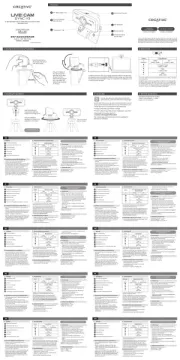
18 September 2025

18 September 2025
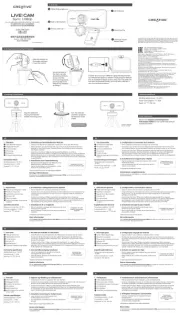
18 September 2025

18 September 2025
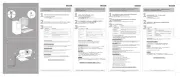
16 September 2025

15 Desember 2024
Webkamera Manualer
- Dell
- MEE Audio
- Ipevo
- D-Link
- Genius
- Trust
- Tripp Lite
- Kogan
- Reolink
- AV:link
- Savio
- Axis
- Elgato
- T'nB
- InLine
Nyeste Webkamera Manualer

12 Oktober 2025
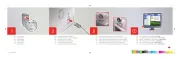
12 Oktober 2025
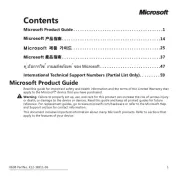
10 Oktober 2025
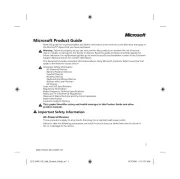
10 Oktober 2025

10 Oktober 2025
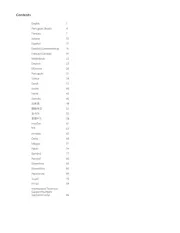
10 Oktober 2025
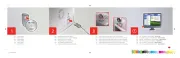
10 Oktober 2025
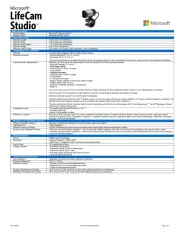
10 Oktober 2025
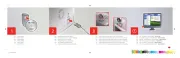
9 Oktober 2025
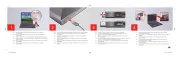
9 Oktober 2025